 Computer-Tutorials
Computer-Tutorials
 Computerwissen
Computerwissen
 Wie soll ich überprüfen, ob der Computer den Drucker plötzlich nicht erkennt?
Wie soll ich überprüfen, ob der Computer den Drucker plötzlich nicht erkennt?
Wie soll ich überprüfen, ob der Computer den Drucker plötzlich nicht erkennt?
Antwort: Der Computer kann den Drucker nicht erkennen. Es wird normalerweise durch Verbindung, Laufwerk oder Serviceprobleme verursacht. Überprüfen Sie zunächst, ob die USB- oder Netzwerkverbindung normal ist, um sicherzustellen, dass der Drucker eingeschaltet ist. Wenn die Verbindung korrekt ist, starten Sie das Gerät neu und überprüfen Sie den Treiberstatus im "Geräte -Manager", aktualisieren oder installieren Sie den offiziellen Website -Treiber erneut. Bestätigen Sie, dass der Windows "Print Spooler" -Dienst gestartet und auf automatisch eingestellt wurde. Verwenden Sie das System "Fehlerbehebung", um Probleme zu beheben. Wenn der Treiber wiederholt nicht installiert wird, müssen Sie den alten Treiber vollständig deinstallieren und die Restdateien reinigen. Installieren Sie nach dem Neustart die neue Version des Treibers als Administrator und verwenden Sie den Kompatibilitätsmodus oder die Systemwiederherstellung gegebenenfalls. Wenn es nach Windows -Update ein Problem gibt, sollten Sie zuerst den Treiber herunterladen, der an das neue System angepasst ist, oder das Update zurückrollen und den Service -Status überprüfen. Zu den Details, die während der Fehlerbehebung leicht zu ignorieren sind, gehören die Einstellungssequenz von Power -Neustart, die Blockade der Warteschlange, die Standarddruckereinstellungen, die Interception von Sicherheitssoftware und den Status von Druckern. Indem Sie sie nacheinander eliminieren, können Sie Probleme finden und lösen.

Der Computer erkennt plötzlich den Drucker nicht, normalerweise stimmt etwas mit der Verbindung, dem Treiber oder dem Systemdienst nicht. Bei der Fehlerbehebung beginnen wir normalerweise von der intuitivsten physischen Verbindung und dringen allmählich in die Softwareebene ein, da das Problem oft weit weniger kompliziert ist als wir uns vorgestellt haben und nur ein kleines Detail ignoriert wird.
Lösung
Wenn Ihr Computer den Drucker plötzlich "nicht sehen" kann, in Panik. Dies ist eine tägliche Episode, auf die fast jeder Computerbenutzer begegnen kann. Meine Erfahrung sagt mir, dass dies die meiste Zeit kein großes Problem ist. Wir können es Schritt für Schritt tun:
Überprüfen Sie zunächst die physische Verbindung. Das klingt etwas altmodisch, aber es ist am einfachsten zu übersehen. Ist das USB -Kabel dicht angeschlossen? Ist es locker? Haben Sie versucht, es an einen anderen USB -Anschluss auf Ihrem Computer zu stecken? Manchmal ist ein bestimmter USB -Anschluss nicht ausreichend oder einfach gebrochen. Wenn es sich um einen Netzwerkdrucker handelt, ist das Netzwerkkabel angeschlossen? Ist das Wi-Fi-Signal stabil? Ist das eigene Netzkabel des Druckers eingesteckt und wird der Netzschalter eingeschaltet? Oft befindet sich der Drucker in einem ruhenden Zustand, oder er schaltet sich einfach nicht ein, und der Computer findet ihn natürlich nicht.
Wenn es kein Problem mit der physischen Verbindung gibt, starten Sie den Computer und den Drucker neu. Ja, du hast es richtig gehört, starten Sie einfach neu. Viele unerklärliche Probleme können durch Neustart gelöst werden. Es ist, als würde man Geräten eine "Wake" -Schance geben, sich wieder zu verbinden.
Als nächstes werden wir uns den Fahrer ansehen. Der Treiber ist der "Übersetzer", der zwischen Computern und Druckern kommuniziert. Wenn es ein Problem mit diesem "Übersetzer" gibt oder die Version zu alt oder sogar "Streik" ist, kann der Computer den Drucker definitiv nicht erkennen. Sie können "Geräte -Manager" öffnen (Sie können ihn im Windows -Suchfeld "Geräte -Manager" eingeben) und prüfen, ob Geräte mit gelben Ausrufezeichen oder Fragenmarkierungen unter "Druckwarteschlange" oder "Universal Serienbuscontroller" vorhanden sind. Wenn ja, ist es wahrscheinlich ein Fahrproblem. Zu diesem Zeitpunkt müssen Sie auf die offizielle Website des Druckerherstellers gehen, die neuesten und passenden Treiber für Ihre Betriebssystemversion herunterladen und diese dann neu installieren. Denken Sie daran, dass Sie unbedingt von der offiziellen Website herunterladen. Diese Drittanbieter-Treibersoftware kann manchmal mehr Probleme verursachen.
Um tiefer zu gehen, müssen wir den Windows -Druckdienst überprüfen. Geben Sie "Dienst" in das Windows -Suchfeld ein, suchen und öffnen Sie ihn. Suchen Sie den Service "Spooler" in der Serviceliste und prüfen Sie, ob er "ausgeführt" ist. Wenn nicht, oder Sie stellen fest, dass es aufhört, klicken Sie mit der rechten Maustaste darauf, wählen Sie "Start" und setzen Sie den Starttyp auf "Auto". Dieser Service ist für die Verwaltung aller Druckaufgaben verantwortlich. Sobald es heruntergefahren ist, wird der Drucker natürlich "in Kontakt verloren".
Schließlich ist auch das mit Windows gelieferte "Fehlerbehebung" -Ertum einen Versuch wert. Suchen Sie in den Einstellungen "Update und Sicherheit" oder "System" und finden Sie "Fehlerbehebung" und wählen Sie "Drucker" zur Fehlerbehebung. Obwohl es nicht unbedingt jedes Mal das Problem löst, gibt es manchmal einige nützliche Tipps.
Was soll ich tun, wenn der Drucker -Treiber wiederholt nicht installiert wird?
Dies ist Kopfschmerzen, ich habe sie mehr als einmal begegnet. Ich habe den offiziellen Treiber heruntergeladen, aber die Installation schlägt fehl, oder der Drucker versagt nach der Installation immer noch. Es gibt tatsächlich ziemlich viele Gründe dafür, aber sie konzentrieren sich hauptsächlich auf "alte Fahrerreste" und "Systemumgebungskonflikte".
Der erste und kritischste Schritt besteht darin, den alten Fahrer vollständig zu bereinigen. Sie denken vielleicht, dass es alles erledigt ist, wenn Sie es deinstallieren, aber manchmal hinterlässt das Windows -System einige Restdateien oder Registrierungseinträge des Treibers, und diese "Ghost -Dateien" beeinträchtigen die Installation des neuen Treibers. Mein Vorschlag ist, zu den "Programmen und Funktionen" des "Bedienfelds" zu gehen, um alle druckerbezogenen Software zu deinstallieren. Offene Geräte-Manager, in Druckwarteschlangen oder universeller Serienbuscontroller, klicken Sie mit der rechten Maustaste auf Ihr Druckergerät (oder ein anderes Gerät mit einem gelben Ausrufezeichen), wählen Sie "Gerät deinstallieren" und überprüfen Sie "Treibersoftware für dieses Gerät löschen". Wenn es nicht funktioniert, bieten einige Druckerhersteller spezielle Tools zur Reinigung von Fahrern an. Es wird dringend empfohlen, auf der offiziellen Website zu suchen.
Starten Sie nach dem Aufräumen des alten Fahrers den Computer neu. Dieser Schritt ist wichtig und stellt sicher, dass die Systemumgebung sauberer ist.
Laden Sie den neuesten offiziellen Fahrer erneut herunter. Während der Installation gibt es einige Tipps zur Verbesserung der Erfolgsquote: Klicken Sie mit der rechten Maustaste auf das Installationsprogramm und wählen Sie "als Administrator ausführen". Manchmal können unzureichende Systemberechtigungen auch zu einem Installationsfehler führen. Wenn Ihre Systemversion relativ neu ist und das Druckermodell älter ist, können Sie auch versuchen, im Kompatibilitätsmodus des Installationers zu ausgeführt, z. B. die Auswahl des Kompatibilitätsmodus von Windows 7 oder 8.
Ein weiterer relativ versteckter Grund ist, dass dem System selbst einige Laufzeitbibliotheken oder Frameworks fehlen. Stellen Sie sicher, dass Ihr Windows -System auf dem neuesten Stand ist und alle wichtigen Updates installiert sind. Manchmal enthalten einige Updates von Microsoft die für den Druckertreiber erforderlichen Komponenten.
Wenn Sie alle oben genannten Methoden ausprobiert haben und es trotzdem nicht können, müssen Sie möglicherweise eine "gewalttätigere" Methode in Betracht ziehen: Verwenden Sie den System -Wiederherstellungspunkt. Wenn Sie einen Systemwiederherstellungspunkt erstellen, bevor der Drucker ein Problem hat, können Sie versuchen, das System bis zu diesem Zeitpunkt wiederherzustellen, um festzustellen, ob das Problem behoben ist. Dies wird jedoch alle Systemänderungen nach dem Wiederherstellungspunkt rückgängig machen. Seien Sie also vor dem Betrieb vorsichtig.
Nach dem Aktualisieren des Windows -Systems gibt es ein Problem mit dem Drucker. Wie löst ich es?
Windows -System -Updates, insbesondere diese Großversion -Updates, sind einfach der "Katalysator" für Druckerprobleme. Viele Freunde um mich herum haben sich darüber beschwert, dass der Drucker gut ist und das System in Streik streikt, sobald er aktualisiert wird. Dies liegt hauptsächlich daran, dass das neue System möglicherweise neue Anforderungen für den Fahrer hat oder einfach den alten Fahrer "brechen".
Bei der Begegnung dieser Situation besteht die erste Reaktion nicht darin, Microsoft zu beschimpfen (obwohl ich sie vielleicht bereits in meinem Herzen geschimpft habe), sondern zuerst auf die offizielle Website des Druckerherstellers zu gehen. Normalerweise starten die Druckerhersteller nach dem Windows Major -Versions -Update in Kürze kompatible Treiber für neue Systeme. Das Herunterladen und Installieren dieser neuen Treiber lösen das Problem häufig. Denken Sie daran, auch wenn Ihr alter Fahrer "nutzbar" aussieht, benötigt das neue System möglicherweise eine Version, die speziell dafür optimiert wurde.
Wenn das Problem nach der Aktualisierung des Treibers bleibt, können Sie versuchen, das Windows -Update zurückzugewinnen. In "Einstellungen" -> "Update und Sicherheit" -> "Windows Update" -> "Aktualisierungsverlauf anzeigen" finden Sie das neueste Hauptversion -Update, um festzustellen, ob es eine Option zum "Deinstallieren von Update" gibt. Diese Option ist jedoch normalerweise nur innerhalb von zehn Tagen nach dem Update gültig. Während das Zurückrollen von Updates das Problem beheben kann, können Sie einige Sicherheitspatches oder neue Funktionen verpassen. Dies ist also nur eine vorübergehende Lösung.
Ein weiterer möglicher Grund ist, dass Windows Update möglicherweise versehentlich den "Druckspooler" -Dienst gestoppt oder seinen Starttyp geändert hat. Gehen Sie zurück zum "Service", den wir zuvor erwähnt haben, und überprüfen Sie, ob "Druckspooler" ausgeführt wird und der Starttyp "automatisch" ist.
Darüber hinaus weiß Microsoft selbst, dass ihre Updates manchmal Probleme verursachen können, sodass sie "bekannte Probleme" und entsprechende Lösungen oder Patches auf der offiziellen Support -Seite veröffentlichen können. Wenn Sie feststellen, dass sich viele Benutzer über das gleiche Problem beschweren, suchen Sie nach der Support -Website von Microsoft und können offizielle Patches oder temporäre Lösungen finden. Ich habe sogar die Standardeinstellungen des Druckers aufgrund von Windows -Updates begegnet, z. B. von Farbe zu Schwarzweiß, oder die Druckrichtung ist falsch. Daher ist es auch erforderlich, die Standardeinstellungen des Druckers zu überprüfen.
Was sind die kleinen Details, die bei der Fehlerbehebung bei Druckern leicht übersehen werden?
Bei der Fehlerbehebung von Druckerfehlern konzentrieren wir uns häufig auf die großen Aspekte von Treibern und Verbindungen, aber oft sind Sie wirklich festgefahren, dass Sie einige scheinbar unauffällige kleine Details sind. Ich habe einige Punkte zusammengefasst, die ich oft ignoriere, wenn ich den Drucker "torming" habe, aber sehr kritisch bin.
Erstens ist die Reihenfolge der Kraftzyklen . Für einige hartnäckige Verbindungsprobleme, insbesondere Netzwerkdrucker, stellte ich fest, dass eine bestimmte Neustartsequenz manchmal auf wundersame Weise funktionieren kann: Schalten Sie zuerst den Computer, den Drucker und den Router aus (wenn der Netzwerkdruck beteiligt ist) und dann den Computer in der Reihenfolge des Routers, des Druckers und des Computers in der Reihenfolge des Routers, des Druckers und des Computers einschalten. Lassen Sie das Netzwerkgerät zuerst stabil sein, und dann verbinden der Drucker und der Computer es, um sicherzustellen, dass der IP -Adresszuweisungs- und der Erkennungsprozess von Geräten glatter ist.
Die zweite ist die Blockade der Druckwarteschlange . Der Computer kann den Drucker erkennen, aber er kann einfach nichts eingeben, oder der Drucker zeigt einen "Fehler" -Sstatus an, der wahrscheinlich ein Job ist, der in der Druckwarteschlange steckt. Geben Sie "Drucker und Scanner" in das Windows -Suchfeld ein, suchen Sie Ihren Drucker und klicken Sie auf "Öffnen Sie die Warteschlange". Wenn Sie unvollendete oder falsche Druckaufgaben im Inneren sehen, klicken Sie mit der rechten Maustaste auf sie und wählen Sie Abbrechen oder Neustart. Manchmal kann eine "Zombie" -Daufsatz das gesamte Drucksystem lähmen.
Als nächstes kommen die Standarddruckereinstellungen . Ihr Computer hat möglicherweise mehrere Drucker angeschlossen (einschließlich virtueller Drucker oder PDF -Drucker). Haben Sie jedoch bestätigt, dass der physische Drucker, den Sie derzeit verwenden, als Standarddrucker festgelegt ist? Oft senden Benutzer Druckaufgaben und stellen fest, dass sie auf einem virtuellen Drucker gedruckt oder überhaupt nicht gedruckt haben. Nach der Überprüfung stellen sie fest, dass der Standarddrucker nicht derjenige ist, den sie verwenden möchten.
Die Störung der Antiviren -Software oder der Firewalls ist ebenfalls ein versteckter Faktor, insbesondere für Netzwerkdrucker. Eine Sicherheitssoftware kann das Erkennungsprotokoll des Druckers falsch beraten, wodurch der Computer daran gehindert wird, mit dem Drucker zu kommunizieren. Sie können versuchen, Ihre Antivirus -Software oder Windows -Firewall vorübergehend zu deaktivieren und erneut eine Verbindung zum Drucker herzustellen. Wenn das Problem gelöst ist, wissen Sie, dass die Sicherheitssoftware sich durcheinander bringt und ihren Einstellungen Ausnahmegeln hinzufügen muss.
Vergessen Sie schließlich nicht das Bedienfeld oder Anzeige des Druckers des Druckers . Viele Drucker verfügen über eigene kleine Bildschirme, die verschiedene Statusinformationen anzeigen, wie unzureichende Tinte, Staus, nicht abgegebene Abdeckungen und sogar einige spezifische Fehlercodes. Diese Informationen sind häufig ein direkter Hinweis auf Probleme bei der Fehlerbehebung. Manchmal liegt das Problem überhaupt nicht auf der Computerseite, sondern ein kleiner Fehler im Drucker selbst, z. Daher sparen Sie einige Sekunden, um den Zustand des Druckers zu sehen, häufig viel Zeit, um am Computer herumzuspielen. Wenn ja, versuchen Sie, den Drucker an einen anderen Computer anzuschließen, und prüfen Sie, ob er ordnungsgemäß funktioniert. Auf diese Weise können Sie feststellen, ob das Problem beim Drucker selbst oder Ihrem Computersystem liegt.
Das obige ist der detaillierte Inhalt vonWie soll ich überprüfen, ob der Computer den Drucker plötzlich nicht erkennt?. Für weitere Informationen folgen Sie bitte anderen verwandten Artikeln auf der PHP chinesischen Website!

Heiße KI -Werkzeuge

Undress AI Tool
Ausziehbilder kostenlos

Undresser.AI Undress
KI-gestützte App zum Erstellen realistischer Aktfotos

AI Clothes Remover
Online-KI-Tool zum Entfernen von Kleidung aus Fotos.

Stock Market GPT
KI-gestützte Anlageforschung für intelligentere Entscheidungen

Heißer Artikel

Heiße Werkzeuge

Notepad++7.3.1
Einfach zu bedienender und kostenloser Code-Editor

SublimeText3 chinesische Version
Chinesische Version, sehr einfach zu bedienen

Senden Sie Studio 13.0.1
Leistungsstarke integrierte PHP-Entwicklungsumgebung

Dreamweaver CS6
Visuelle Webentwicklungstools

SublimeText3 Mac-Version
Codebearbeitungssoftware auf Gottesniveau (SublimeText3)

Heiße Themen
 1669
1669
 276
276
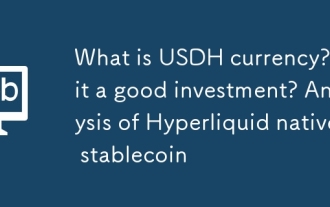 Was ist USDH -Währung? Ist es eine gute Investition? Analyse von hyperliquid nativem Stablecoin
Sep 20, 2025 pm 01:57 PM
Was ist USDH -Währung? Ist es eine gute Investition? Analyse von hyperliquid nativem Stablecoin
Sep 20, 2025 pm 01:57 PM
Verzeichnis Was ist USDH Was ist Hyperliquidnetwork -Mission, warum USDH ausfällt, warum Hyperliquid Warum sollte stabile Münzen starten, wie viele USDH -Token USDH tun, was USDH und das technische Team hinter usdcusdh wichtige Nachrichten und Ereignisse usdh usdh eine gute Investition ist. Erwerb von Reserveeinnahmen und Verringerung der Abhängigkeit von externen Stablecoins wie USDC. USDH von Nativemarkets
 Was ist FOMC? Wie wirkt sich dies auf die Kryptowährung aus? Erläutern Sie den Artikel ausführlich
Sep 20, 2025 pm 02:06 PM
Was ist FOMC? Wie wirkt sich dies auf die Kryptowährung aus? Erläutern Sie den Artikel ausführlich
Sep 20, 2025 pm 02:06 PM
Inhaltsverzeichnis Wie hoch ist das Federal Open Market Committee Was macht das Federal Open Market Committee? Warum ist das Bundeskomitee für offene Markt wichtig, wie sich das Federal Open Market Committee auf Kryptowährungshändler auswirkt. Wie wirkt sich der FOMC auf Kryptowährung aus, die FED -Zinsen verändert. Was ist die Geldpolitik? Warum ist das wichtige, wie die Anlegerstimmung die FOMC -Politik auswirkt. Auswirken Auswirkungen. Neutrale Situationen Welche anderen wichtigen Wirtschaftsindikatoren werden für die Überwachung der Wirtschaftsdaten vorbereitet Konsensprognose Analyse Historische Reaktionsverfolgung FEMC -Ereignisse FEMC -Ereignisse
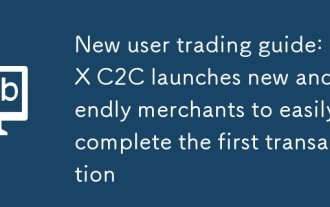 Neue Benutzerhandelshandbuch: OKX C2C startet neue und freundliche Händler, um die erste Transaktion problemlos abzuschließen
Sep 20, 2025 pm 02:00 PM
Neue Benutzerhandelshandbuch: OKX C2C startet neue und freundliche Händler, um die erste Transaktion problemlos abzuschließen
Sep 20, 2025 pm 02:00 PM
1. OKXC2C startete den "novice-freundlichen" Händlermechanismus und absolvierte die erste Transaktion erfolgreich. Viele neue Nutzer können sich dem enormen Potenzial des Kryptomarktes mit einer Auswahl von fast 4 Billionen US -Dollar aus gegenübersehen, und sind bestrebt, es zu versuchen, aber häufig auf Rückschläge bei der ersten C2C -Transaktion. Es ist üblich, dass Händler nach Aufgabe einer Bestellung häufig Bestellungen ablehnen oder direkt abbrechen. Der ursprünglich erwartete reibungslose Kaufprozess ist gewaltig geworden. Dieses Phänomen "Order Card" verbraucht nicht nur Geduld, sondern lässt viele Menschen auch aufgeben, bevor sie tatsächlich in den Markt eintreten. Um diesen Schmerzpunkt zu lösen, startete OKXC2C offiziell den "novice-freundlichen" Händlermechanismus, der sich für eine One-Stop-Lösung für erstmalige Transaktionsbenutzer verpflichtet hat, um sicherzustellen, dass die erste Bestellung nicht mehr "festgefahren" ist. Die Kernvorteile dieses Mechanismus spiegeln zunächst in der hohen Transaktionsrate wider. Die Plattform schabelt streng hochwertige Händler und
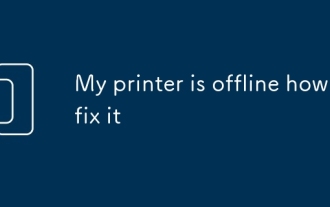 Mein Drucker ist offline, wie ich es beheben kann
Sep 21, 2025 am 06:54 AM
Mein Drucker ist offline, wie ich es beheben kann
Sep 21, 2025 am 06:54 AM
IfYourPrinterisOffline, TrytheSeSteps: 1. CheckpowerandConnection.2.setitonLineviadevices undprinters.3.RestartTheprintspoolerService.4.reinstallthePrinterDriver
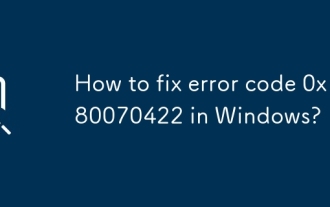 So beheben Sie den Fehlercode 0x80070422 in Windows?
Sep 21, 2025 am 02:13 AM
So beheben Sie den Fehlercode 0x80070422 in Windows?
Sep 21, 2025 am 02:13 AM
IfyouEncounterErrorCode0x80070422, sserrequiredServicesArerunning: 1.StartTheWindowsUpdateService.2.RestartDependentServices LikebitSandcryptographicservices
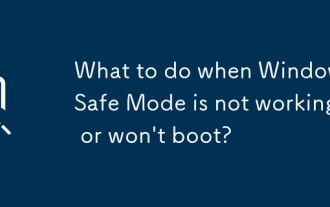 Was tun, wenn der Windows -abgesicherte Modus nicht funktioniert oder nicht startet?
Sep 21, 2025 am 02:35 AM
Was tun, wenn der Windows -abgesicherte Modus nicht funktioniert oder nicht startet?
Sep 21, 2025 am 02:35 AM
IfSafemodeFailStostart, TrytheSsteps: 1.UsemsConFigToEnablesafoboot.2.AccessSafemodeviaadvancedStartup.3.RUNTARTUPREPREPROMFALLATIONMEDIA.4.USSFCINRECOCYENVIRION.5.DIENDIENDERFRIVERSIGNORMENTUMENTUMS.6.PERFORMACLEANBEITEN.6.PERFORMACLEANBOIs.
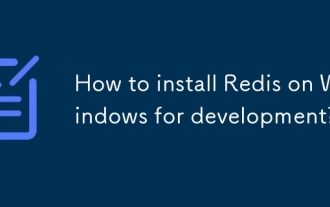 Wie installiere ich Redis unter Windows für die Entwicklung?
Sep 21, 2025 am 03:11 AM
Wie installiere ich Redis unter Windows für die Entwicklung?
Sep 21, 2025 am 03:11 AM
Usewsltoinstallredisonwindows.installwslviapowerShellwithwsl-Install, setupubuntu, thenrunsudoaptupdateansudoaptinstallredis-server.startTheServiceWithoServiceerviceredis-sserverstartStandStestWithedis-Cliping (returnStrokwwingStestwithreds-cliping) (ReturnStrokwows) (
 So partitionieren Sie eine Festplatte in Windows
Sep 22, 2025 am 06:46 AM
So partitionieren Sie eine Festplatte in Windows
Sep 22, 2025 am 06:46 AM
Es ist nicht schwierig, eine verteilte Festplatte in Fenstern zu betreiben, aber Sie müssen vorsichtig sein. Sichern Sie zunächst die Daten und überprüfen Sie den Datenträgerstatus, um zu bestätigen, dass es Partitionsbedingungen gibt, der Platz und Fehler gibt. Verwenden Sie dann das mit dem System gelieferte Festplattenverwaltungs-Tool, klicken Sie mit der rechten Maustaste auf "diesen Computer", um "Datenträgerverwaltung" einzugeben, und erstellen Sie nach dem Komprimieren des Volumens ein neues einfaches Volumen und formatieren Sie es in NTFs. Achten Sie auf mögliche Probleme wie die GPT-Partitionsgrenze, die obere Grenze der Anzahl der primären Partitionen und nicht zugewiesenen Raumstandorten, und Sie können die Instrumenthilfe von Drittanbietern in Betracht ziehen. Verstehen Sie schließlich den Unterschied zwischen MBR und GPT, GPT unterstützt mehr Partitionen, größere Kapazitäten und sicherer, und Sie können den aktuellen Partitionstyp durch Eigenschaften anzeigen. Stellen Sie sicher, dass Sie jeden Schritt während des Betriebs sorgfältig bestätigen, um die Sicherheit zu gewährleisten.





